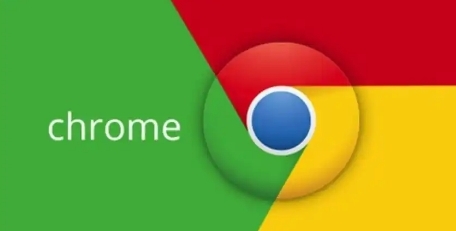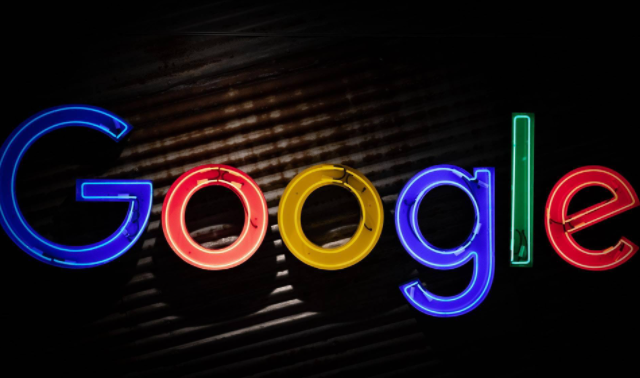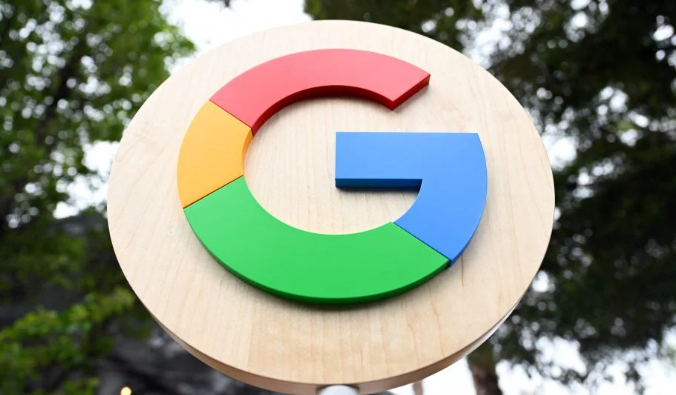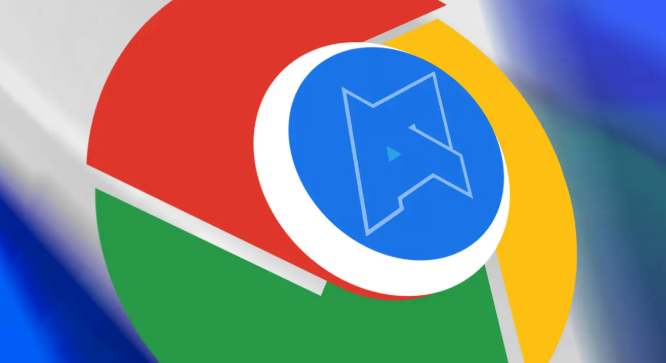教程详情

打开Chrome浏览器,在地址栏输入“chrome://settings/”进入设置页面。向下滚动找到“高级”选项并点击展开,继续查找“下载内容”部分。点击右侧的“更改”按钮,此时系统会自动跳转至文件资源管理器。选择默认的用户文件夹(通常为C:\Users\你的用户名\Downloads),确认后即可恢复初始下载位置。
若上述方法无效,可尝试重置整个下载设置。仍在“下载内容”区域,开启“下载前询问每个文件的保存位置”开关。当下次下载文件时,手动指定一次原始默认路径,浏览器将重新记录该位置作为新的默认值。此操作能强制刷新被意外修改或丢失的存储指向。
检查是否有第三方扩展干扰了正常功能。访问“更多工具”中的扩展程序管理页面,暂时禁用所有插件尤其是与下载相关的工具类扩展。逐个启用测试以排除冲突项,某些安全软件可能会阻止浏览器访问标准下载目录,需将其添加到白名单中。
清理缓存数据有时也能解决异常问题。按Ctrl+Shift+Del组合键调出清理对话框,选择“缓存图像和文件”进行彻底删除。完成后重启浏览器,系统会自动重建临时文件架构,可能顺便修复了路径识别错误。
如果问题持续存在,考虑更新浏览器版本。点击右上角三点菜单中的“帮助”,选择“关于Google Chrome”检查更新。安装最新版本后,之前存在的配置错误通常会被修正,包括下载路径的相关设定也会恢复正常状态。
通过以上步骤,大多数情况下都能成功找回消失的下载路径并将它恢复到默认设置。关键在于正确访问配置界面,必要时结合手动指定和软件重置功能来实现目标。